 AviDemux Portable — бесплатная портативная программа (portable), одна из лучших на сегодняшний день, для редактирования и конвертирования видео (video editor, video converter). AviDemux Portable создана для смены контейнеры видео без перекодировки, например из FLV в MP4,AVI. При этом, видео не теряет в качестве, а конвертация займёт очень короткое время.
AviDemux Portable — бесплатная портативная программа (portable), одна из лучших на сегодняшний день, для редактирования и конвертирования видео (video editor, video converter). AviDemux Portable создана для смены контейнеры видео без перекодировки, например из FLV в MP4,AVI. При этом, видео не теряет в качестве, а конвертация займёт очень короткое время.
AviDemux Portable основные возможности:
- Обрезать, вставить фрагмент видео.
- Поддержка различных фильтров как видео так и аудио.
- Конвертирование из одного в другой формат видео, без потери качества.
- Изменение звукового ряда.
- Изменение FPS или размера картинки видео.
- Простой и понятный интерфейс.
- Многоязычная программа.
- Бесплатный видео редактор хорошего качества.
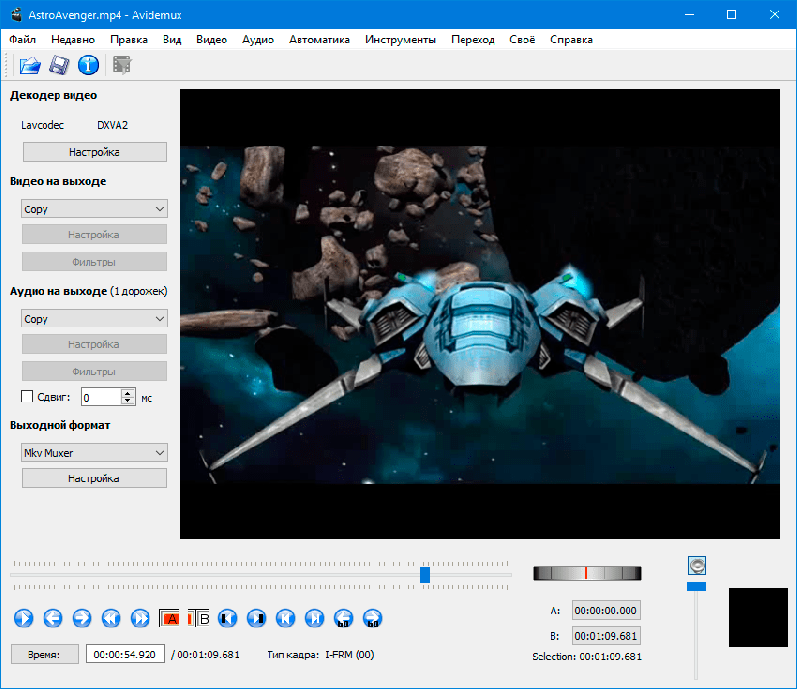
1. Обрезка видео в AviDemux Portable
Чаще всего AviDemux Portable, используется для обрезки видео, здесь это делать достаточно удобно и в то же время просто. Допустим, вы хотите удалить из видео определенный участок. Передвиньте ползунок до начала этого участка, затем нажмите кнопку с надписью А:
На полосе воспроизведения появиться прямоугольник, отмечающий область выделения. Дальше переместите ползунок к концу участка и нажмите кнопку с надписью B:
Так вы установите маркер в конце выделения и получите участок записи, отмеченный для удаления.
Чтобы удалить его просто нажмите Удалить. Так вы можете удалить все лишнее из записи. Осталось только сохранить то, что осталось. Теперь вы знаете как пользоваться AviDemux Portable, для обрезки видео и аудио треков.
2. ФИЛЬТРЫ ВИДЕО
Одна из самых интересных возможностей Avidemux — это фильтры видео. Они позволяют применять различные эффекты к вашем видео, как в профессиональных редакторах. Например, вы можете уменьшить размер кадра, изменить FPS, повернуть видео и многое другое. Все они доступны из меню «Видео» -> «Фильтры»:
Здесь вы можете выбрать нужный вам фильтр, и настроить его параметры. Для активации фильтра просто выполните двойной клик по его имени. Затем настройте его параметры, например, для фильтра crop (обрезка кадра) нужно указать размеры обрезаемых областей с каждой стороны:
После завершения настроек вы нажмите «Ок». Также в окне со списком фильтров вы можете нажать «Просмотр», чтобы посмотреть что получиться. Например, для фильтра поворота на 180:
Linux все надписи меню и наименования фильтров на английском, поэтому вам придется немного ориентироваться в нем чтобы пользоваться AviDemux Portable.
3. ФИЛЬТРЫ АУДИО
Несмотря на то, что это видео редактор, вы можете применить несколько фильтров и для аудио. Все они находятся в меню «Аудио» -> «Фильтры»:
Например, здесь вы можете сделать звук тише или изменить количество каналов.
4. КОДИРОВАНИЕ ВИДЕО
Еще одно действие, которое очень часто выполняется с помощьюAviDemux Portable — это изменение кодировки видео файлов. На панели слева вы можете выбрать различные параметры кодеков. Вы можете выбрать кодек для сохранения видео, аудио, а также формат, в котором будет сохранен файл.
Сначала выберите Output Format, это контейнер, в который будет помещен видео ряд, а также аудио дорожки. Поддерживаются такие форматы: AVI, MPEG, MKV, FLV, MP4, Webm. Вы можете выбрать один из них, рекомендовать что либо бесполезно, так как это зависит от вашей ситуации. В большинстве случаев можно выбрать MP4. Но это только пол дела. Еще нужно выбрать кодеки для видео и аудио.
Для видео поддерживаются такие кодеки:
Divx — медленный и имеет мало настроек;
Xvid — дает хорошее качество и имеет много настроек;
Lavcodec — большая скорость работы и хорошее качество;
Mjpeg — хорошее качество;
Mpeg — хорошее качество, работает с большинством файлов;
H263 — работает для большинства видео файлов;
Huffyuv — хорошее качество, не везде поддерживается;
VCD/DVD/SVCD — хорошее качество, но медленно;
XVCD — быстро.
Что касается выбора, то тут все так же, как и с контейнером. Но в большинстве случаев достаточно выбрать что-то распространенное, например, Mpeg или Xvid. Из аудио кодеков здесь поддерживаются AAC, MP2, MP3. Под каждым пунктом есть кнопка «Configure», с помощью которой вы можете настроить параметры кодирования. Но обычно все будет работать с параметрами по умолчанию. Далее, вам осталось только сохранить файл.
5. СОХРАНЕНИЕ ВИДЕО
После завершения всех изменений вам остается только сохранить полученное видео. Для этого откройте меню «Файл» и выберите пункт «Save» или же нажмите кнопку сохранить под меню:
Дальше вам останется только дождаться завершения процесса кодирования и все готово. Как видите, использование AviDemux Portable очень просто.
Название: Avidemux Portable
Система: от Windows XP и до Windows 11 (32-64 bit)
Официальный сайт: http://www.avidemux.org
Язык: Многоязычная, в том числе и русский язык
Размер файла: 67.06 Мб
Avidemux Portable 2.8.2.24076 (32-64 bit) RUS скачать бесплатно
TurboBit
Uploadrar.com
Яндекс диск
Linux, Mac OS, Windows Скачать с официального сайта — с официального сайта установочный файл, не портативная 64 битная версия.
Если у вас есть сомнения по поводу этого файла, после скачивания просканируйте его на портале VirusTotal.
Avidemux Portable, можно скачать бесплатно, но можно и отблагодарить.
ОТБЛАГОДАРИТЬ
